Powinieneś zaprzestać używania aplikacji dostosowujących w systemie Windows 11 – oto dlaczego.
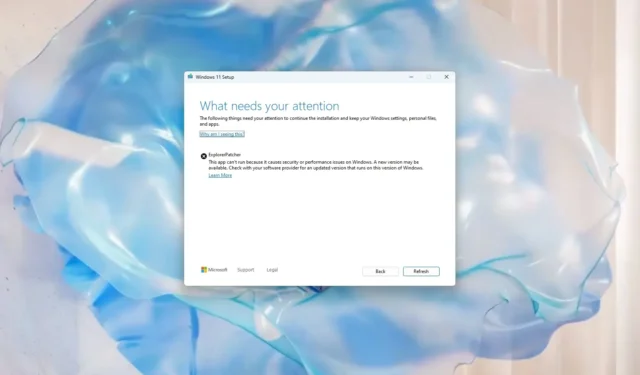
- Firma Microsoft blokuje użytkownikom możliwość aktualizacji do systemu Windows 11 przez całą dobę, przy użyciu aplikacji dostosowujących innych firm.
- Powodem jest to, że te aplikacje mogą powodować problemy z bezpieczeństwem i wydajnością.
- Niektóre z nich obejmują StartAllBack i ExplorerPatcher, ale konfiguracja blokuje jeszcze więcej aplikacji.
Chociaż Microsoft znany jest z blokowania użytkownikom możliwości aktualizacji do nowej wersji systemu Windows z powodu konfliktów aplikacji, firma staje się coraz bardziej agresywna wraz z wydaniem systemu Windows 11 24H2, szczególnie w przypadku aplikacji zaprojektowanych do modyfikowania wyglądu pulpitu.
Niektórzy użytkownicy zgłaszali , że najnowsza wersja zapoznawcza systemu Windows 11 24H2 nie pozwoli im na aktualizację urządzeń, jeśli system ma niektóre popularne funkcje innych firm, takie jak StartAllBack, które modyfikują menu Start i inne części systemu operacyjnego oraz ExplorerPatcher , który zmienia wygląd paska zadań i menu Start, ale także pozwala użytkownikom przenieść pasek zadań na górę ekranu.
Zainstalowałem „ExplorerPatcher” na maszynie wirtualnej z systemem Windows 11 23H2 i uruchomiłem instalację wersji 24H2 z zamontowanego pliku ISO, co spowodowało wyświetlenie komunikatu „Co wymaga Twojej uwagi” blokującego aktualizację, ponieważ według Microsoftu powoduje to bezpieczeństwo i problemy z wydajnością.
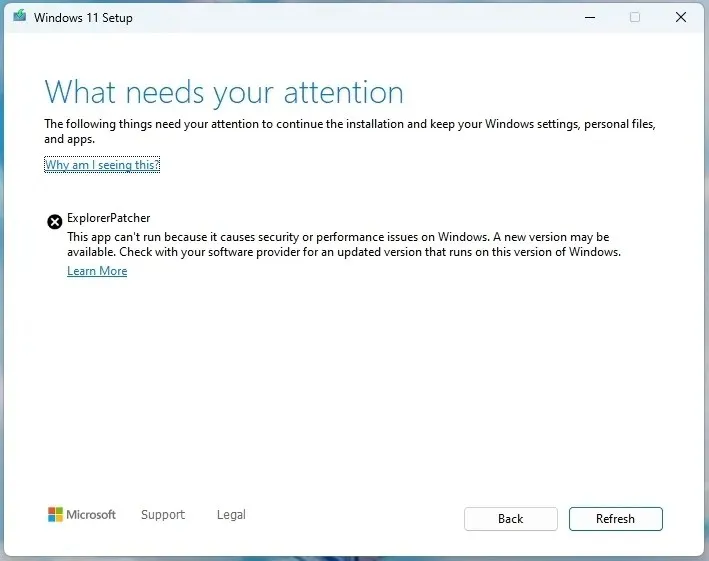
Na innej maszynie wirtualnej, na której działa już system Windows 11 24H2, próba zainstalowania „ExplorerPatcher” spowodowała wyświetlenie komunikatu „Ta aplikacja nie może działać na tym urządzeniu” z tego samego powodu.
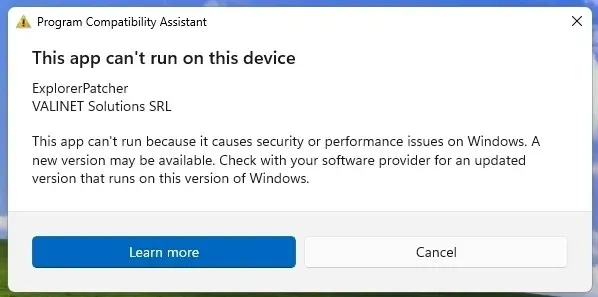
Zatem gigant oprogramowania nie tylko próbuje blokować aktualizację, ale także uniemożliwia aplikacjom manipulowanie zachowaniem systemu.
Powinieneś unikać tweakerów innych firm
Chociaż powinieneś móc zainstalować dowolną aplikację w systemie operacyjnym bez ograniczeń, nie sądzę, że firma próbuje uniemożliwić ci zmianę zachowania systemu. Zamiast tego próbuje chronić integralność i wydajność systemu operacyjnego.
Powodem jest to, że czasami aplikacje innych firm mogą próbować zastąpić pliki systemowe starszymi lub zmienionymi wersjami, co może powodować problemy z bezpieczeństwem i wydajnością. Co więcej, ze względu na zmiany, jakie te aplikacje wprowadzają w systemie, mogą one również powodować konflikt z aktualizacją, powodując niepowodzenie instalacji.
Ponadto aplikacje te zwykle nie są zgodne z wytycznymi firmy i nie zawierają nawet podpisu cyfrowego ani certyfikatu potwierdzającego ich legalność.
Teraz mamy przypadek aplikacji „Start11” , która nie jest zablokowana i można ją skonfigurować przed lub po aktualizacji do Windows 11 24H2. Różnica polega być może na tym, w jaki sposób aplikacja wprowadza zmiany w systemie, a jest to rozwiązanie, które zostało podpisane cyfrowo i prawdopodobnie spełnia wytyczne, aby być aplikacją Windows.
Jeśli planujesz aktualizację do wersji 24H2, pojawia się komunikat o błędzie. Rozwiązanie jest proste. Wystarczy odinstalować aplikację powodującą konflikt, a następnie ponownie uruchomić instalację.
W zależności od aplikacji, po aktualizacji możesz ją ponownie zainstalować lub nie. Wiadomo, że ExplorerPatcher powoduje problemy w systemie Windows 11 i zazwyczaj programista publikuje aktualizacje, aby obejść te problemy.
Jeśli to możliwe, powinieneś unikać korzystania z tych aplikacji. Chociaż rozumiem, że te rozwiązania mogą przywrócić niektóre starsze funkcjonalności systemu operacyjnego, takie jak możliwość przeniesienia paska zadań na górę ekranu lub włączenie starszego menu kontekstowego, powinieneś ich jak najbardziej unikać, jeśli chcesz płynniejszego doświadczenie bez problemów z wydajnością.
Inne aplikacje są blokowane przez wersję 24H2
Oprócz nich, StartAllback i ExplorerPatcher, odkryto, że instalator systemu Windows 11 sprawdza także inne aplikacje. Jeśli zostanie znaleziona jedna z tych aplikacji, proces zostanie zatrzymany i nie będzie można dokonać aktualizacji do aktualizacji systemu Windows 11 2024.
- ConisioAdmin.exe (Solidworks PDM)
- EaseUS Disk Copy.exe
- ep_dwm.exe (ExplorerPatcher) (od 22H2)
- iCloudServices.exe (od 23H2)
- AMD RadeonSoftware.exe
- StartAllBackCfg.exe
- Multi-mon + Drugi pilot
- ScalSdb
- Intel IntcOED.sys
- Intel IntcAudioBus.sys
- Bezprzewodowa karta sieciowa Realtek 8192su USB 2.0
Jeśli z jakiegoś powodu zależy Ci na tych aplikacjach, możesz je usunąć przed zainstalowaniem nowej wersji systemu operacyjnego, a następnie spróbować zainstalować je ponownie.
Czy używasz aplikacji do dostosowywania lub innych modyfikacji w systemie Windows 11? Dajcie znać w komentarzach, które i dlaczego.



Dodaj komentarz